Al acceder a este subapartado, se mostrará la lista de las evaluaciones en las que se divide el curso en lo que a la actividad extraescolar seleccionada se refiere:

A continuación detallamos cada una de las opciones que se ofrecen en esta pantalla:
 |
ELIMINAR |
Para eliminar una evaluación de las ya definidas en la lista. A continuación tendremos que confirmar la acción. |
 |
EDITAR |
Para realizar modificaciones en los datos de la evaluación. Al pulsar este botón se mostrará la ficha de la evaluación en cuestión.

- Fecha inicio / Fecha fin: limitar el periodo al que corresponde la evaluación en cuestión.
- Prof. Cerrar Nota: activar celda en caso de que l@s profesor@s ya no puedan introducir las calificaciones de la evaluación en cuestión.
- Prof. Cerrar Recup: activar celda en caso de que l@s profesor@s ya no puedan introducir las calificaciones de la reuperación de la evaluación en cuestión.
- Fam. Cerrado Nota: al activar esta celda, la calificación correspondiente no será visible para las familias.
- Fam. Cerrado Recup: al activar esta celda, la calificación correspondiente no será visible para las familias.
Para realizar modificaciones en cualquiera de estas opciones, consulta la entrada del manual correspondiente. |
|
BUSCAR |
Para realizar búsquedas más rápidamente, podemos introducir los datos necesarios en el campo dispuesto para ello.
Pulsaremos el botón «vaciar filtro» para eliminar el criterio de búsqueda introducido.

|
|
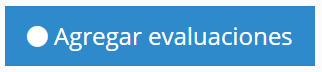
AGREGAR EVALUACIÓN |
Para dar de alta a una nueva evaluación.
Ha de tenerse en cuenta que, por defecto, habrá 5 registros en esta pantalla, correspondientes a las 5 evaluaciones habituales: 1ªevaluación; 2ªevaluación; 3ª evaluación; ordinaria; extraordinaria.
Inika únicamente permitirá agregar aquellas evaluaciones que faltan en esta lista de las evaluaciones habituales (por ejemplo, si por error hemos eliminado el registro correspondiente a la evaluación ordinaria, al pulsar el botón «Agregar evaluación» se añadirá el registro correspondiente a ésta).
En ese caso, rellenaremos los datos que se piden en el formulario que aparecerá en pantalla (de la misma forma en que se ha expuesto en el apartado «Editar» de esta sección).
Para guardar los cambios, pulsaremos el botón  . . |
Post Views:
169